En komplet guide til, hvordan man får blå roser i Animal Crossing
Hvordan får man blå roser i Animal Crossing? Animal Crossing er et populært videospil, hvor spillerne kan udvikle deres eget virtuelle liv i en …
Læs artikel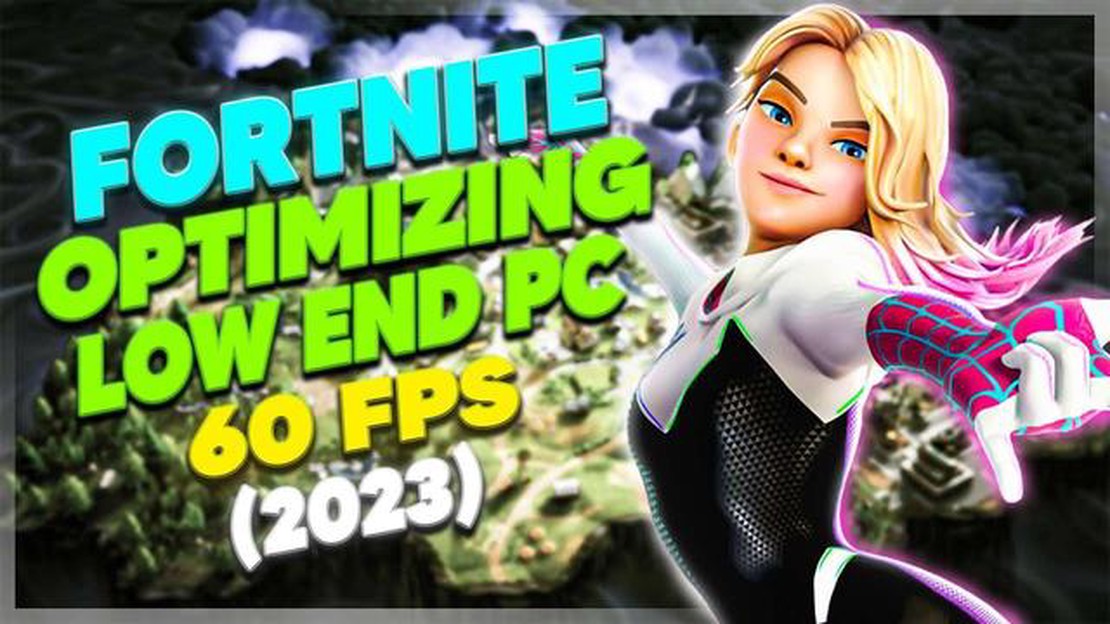
Fortnite er blevet en global sensation, siden det udkom i 2017, og har tiltrukket millioner af spillere verden over. Men det er ikke alle, der har adgang til avancerede gaming-pc’er, som kan levere et jævnt og problemfrit gameplay. Hvis du er en Fortnite-entusiast med en lavindkomst-pc, skal du ikke bekymre dig! Der er stadig måder at optimere dit gameplay på og forbedre din samlede oplevelse.
En af de første ting, du kan gøre for at forbedre ydeevnen på en lavindkomst-pc, er at sænke spillets grafikindstillinger. Ved at reducere den visuelle kvalitet kan du frigøre værdifulde systemressourcer og sikre et mere jævnt gameplay. Det kan omfatte at sænke opløsningen, slå skygger fra, reducere anti-aliasing og deaktivere motion blur. Selvom spillet måske ikke ser så visuelt fantastisk ud, vil det forbedre ydeevnen på din lavindkomst-pc betydeligt.
Et andet vigtigt tip er at lukke alle unødvendige baggrundsprogrammer, der måske kører, mens du spiller Fortnite. Disse programmer kan forbruge værdifulde systemressourcer og få din pc til at hakke. Ved at lukke dem kan du allokere flere ressourcer til Fortnite og sikre en mere jævn spiloplevelse. Det er også en god idé at deaktivere software eller tjenester, der kører ved opstart, da de også kan påvirke ydeevnen.
Derudover kan det forbedre ydeevnen betydeligt at holde din pc’s drivere og software opdateret. Tjek regelmæssigt for opdateringer til dine grafikkortdrivere, da de ofte indeholder forbedringer af ydeevnen og fejlrettelser specifikt til gaming. På samme måde sikrer du, at du har de nyeste optimeringer og forbedringer installeret, hvis du holder dit operativsystem og Fortnite selv opdateret.
Alt i alt kræver optimering af Fortnite-gameplay på en lavindkomst-pc en kombination af at justere grafikindstillinger, lukke unødvendige baggrundsprogrammer og holde dine drivere og software opdateret. Disse tips og tricks vil hjælpe dig med at få mest muligt ud af din spiloplevelse, selv hvis du ikke har en high-end pc. Så lad ikke din lavindkomst-pc holde dig tilbage fra at nyde Fortnite fuldt ud!
Fortnite er et populært onlinespil, der kræver en dygtig pc for at køre problemfrit. Men det er ikke alle, der har råd til en high-end gaming-rig. Hvis du spiller Fortnite på en lavindkomst-pc, er der flere tips og tricks, du kan bruge til at optimere din spiloplevelse. Disse metoder kan hjælpe med at forbedre ydeevnen og gøre spillet sjovere, selv på en budgetcomputer.
En af de mest effektive måder at optimere Fortnite på en lavindkomst-pc er ved at sænke grafikindstillingerne. I spillets indstillingsmenu kan du justere forskellige indstillinger som opløsning, teksturkvalitet, effekter og skygger. Hvis du sænker disse indstillinger, kan du reducere belastningen på din computers hardware betydeligt og forbedre ydeevnen. Selvom grafikken måske ikke ser så fantastisk ud, vil du kunne spille spillet mere jævnt.
Hvis der kører andre programmer i baggrunden, mens du spiller Fortnite, kan det bruge værdifulde systemressourcer. For at optimere dit gameplay skal du lukke alle unødvendige programmer og processer, der kører på din pc. Det omfatter webbrowsere, medieafspillere og alle andre programmer, der ikke er nødvendige for at spille spillet. Ved at frigøre systemressourcer kan du sikre, at Fortnite kører mere effektivt.
Forældede eller inkompatible drivere kan forårsage problemer med ydeevnen i spil som Fortnite. For at optimere dit gameplay skal du sørge for at holde din computers drivere opdaterede. Det omfatter grafikkortdrivere, lydkortdrivere og alle andre drivere, der er relateret til din hardware. Du kan som regel downloade og installere de nyeste drivere fra producentens hjemmeside. Opdatering af dine drivere kan hjælpe med at forbedre ydeevnen og løse eventuelle kompatibilitetsproblemer.
Fortnite giver dig mulighed for at bruge startindstillinger til at tilpasse spilindstillinger og forbedre ydeevnen. For at få adgang til startindstillinger skal du højreklikke på spillet i dit Epic Games Launcher-bibliotek, vælge “Egenskaber” og klikke på knappen “Avancerede startindstillinger”. I boksen med startindstillinger kan du indtaste specifikke kommandoer for at optimere spillets ydeevne på din low-income PC. Nogle almindelige startindstillinger omfatter “-USEALLAVAILABLECORES” for at udnytte alle CPU-kerner og “-NOTEXTURESTREAMING” for at reducere teksturstreaming.
Hvis du stadig oplever dårlig performance, selv efter at have fulgt ovenstående tips og tricks, kan det være på tide at overveje at opgradere din pc’s hardware. Selvom det kan kræve en økonomisk investering, kan opgradering af komponenter som din processor, grafikkort eller tilføjelse af mere RAM forbedre din spiloplevelse betydeligt. Undersøg og sammenlign forskellige hardwaremuligheder for at finde de bedste opgraderinger til dit budget.
At spille Fortnite på en pc med lav indkomst er en udfordring, men ved at følge disse tips og tricks kan du optimere dit gameplay og få mest muligt ud af din spiloplevelse. Husk at sænke grafikindstillingerne, lukke unødvendige programmer, opdatere drivere, bruge startindstillinger og overveje at opgradere din hardware, hvis det er nødvendigt. Med lidt optimering kan du nyde Fortnite selv på en budgetcomputer.
Hvis du spiller Fortnite på en billig pc, er der flere systemindstillinger, du kan justere for at optimere ydeevnen. Her er nogle tips og tricks til at booste din spiloplevelse:
Ved at finjustere disse systemindstillinger kan du maksimere ydeevnen på din billige pc og få en bedre Fortnite-spiloplevelse. Eksperimenter med forskellige indstillinger for at finde den optimale balance mellem ydeevne og visuel kvalitet. Held og lykke og god fornøjelse med Fortnite!
Når du spiller Fortnite på en PC med lav indkomst, er det vigtigt at optimere indstillingerne i spillet for at sikre et jævnt gameplay. Ved at justere disse indstillinger kan du reducere lag, forbedre frame rate og forbedre den generelle ydeevne. Her er nogle tips, der kan hjælpe dig med at optimere dine indstillinger i spillet:
Læs også: Hurtig og nem guide til overførsel af Clash of Clans-konti
Husk at anvende disse indstillinger og genstarte spillet, før ændringerne træder i kraft. Eksperimenter med forskellige kombinationer af disse indstillinger for at finde den bedste balance mellem ydeevne og grafik til din lavindkomst-pc.
At spille Fortnite på en billig pc betyder ikke, at du skal nøjes med en ringere ydeevne. Ved at bruge tredjepartssoftware kan du optimere din spiloplevelse og forbedre din pc’s ydeevne. Her er nogle anbefalede tredjeparts-softwaremuligheder:
Læs også: Lær at lave en snor i Minecraft trin-for-trin-guide
Game Boosters er softwareprogrammer, der hjælper med at optimere din pc’s ydeevne, mens du spiller spil. De kan hjælpe med at forbedre FPS (frames per second), reducere input lag og optimere systemressourcer for en mere jævn spiloplevelse. Nogle populære spilboostere omfatter Razer Cortex, Game Fire og Wise Game Booster.
Overclocking-værktøjer giver dig mulighed for at presse din pc’s hardware til sit maksimale potentiale og få bedre ydelse ud af din CPU, GPU og RAM. Overclocking skal dog gøres med forsigtighed, da det potentielt kan beskadige din hardware, hvis det ikke gøres korrekt. Nogle populære overclocking-værktøjer omfatter MSI Afterburner, EVGA Precision X og Intel Extreme Tuning Utility.
Opdatering af din pc’s drivere er afgørende for optimal ydeevne i spil som Fortnite. Driveropdateringssoftware automatiserer processen med at finde og installere de nyeste drivere til din hardware, hvilket sikrer kompatibilitet og forbedret ydeevne. Nogle populære driveropdateringsværktøjer omfatter Driver Booster, AVG Driver Updater og Snappy Driver Installer.
Regelmæssig oprydning på din pc kan hjælpe med at forbedre dens ydeevne ved at fjerne uønskede filer, optimere diskpladsen og rette systemfejl. Systemoprydningsværktøjer kan automatisere denne proces og sikre, at din pc kører effektivt, mens du spiller Fortnite. Nogle populære værktøjer til systemoprydning omfatter CCleaner, Advanced SystemCare og Glary Utilities.
Hvis du planlægger at streame eller optage dit Fortnite-gameplay, kan du bruge specialiseret software til at optimere ydeevnen og sikre output i høj kvalitet. Streaming- og optagelsessoftware som OBS Studio og XSplit Gamecaster giver brugerdefinerbare indstillinger til at optimere ydeevnen og minimere indvirkningen på din pc’s ressourcer.
Husk at undersøge og læse anmeldelser, før du downloader og installerer tredjepartssoftware, da nogle kan komme med uønsket adware eller have kompatibilitetsproblemer med din pc. Derudover skal du være forsigtig, når du overclocker din hardware, og altid følge de korrekte sikkerhedsforanstaltninger.
Ved at bruge disse tredjeparts-softwaremuligheder kan du optimere din lavindkomst-pc til en bedre Fortnite-spiloplevelse uden at sprænge banken.
Nogle tips til at optimere Fortnite-gameplayet på en lavindkomst-pc omfatter at sænke grafikindstillingerne i spillet, lukke unødvendige baggrundsprogrammer, opdatere grafikdrivere og sikre tilstrækkelig diskplads.
For at forbedre Fortnites ydeevne på en lavindkomst-pc kan du prøve at lukke alle unødvendige programmer, der kører i baggrunden, reducere opløsningen og de grafiske indstillinger i spillet og sikre, at dine grafikdrivere er opdaterede.
Nogle specifikke indstillinger i spillet, der kan justeres for at optimere Fortnite på en lavindkomst-pc, inkluderer at sænke opløsningen, reducere teksturkvaliteten, deaktivere skygger og deaktivere anti-aliasing.
Selvom eksterne hardwareopgraderinger helt sikkert kan forbedre ydeevnen, er det ikke sikkert, at de er mulige for dem med en lav indkomst. En overkommelig mulighed er dog at opgradere RAM i din pc, da mere hukommelse kan hjælpe med at forbedre ydeevnen i Fortnite.
For at optimere Fortnites ydeevne uden at bruge en masse penge, kan du prøve at justere grafikindstillingerne i spillet, lukke unødvendige programmer, der kører i baggrunden, opdatere grafikdrivere og sikre, at din pc har tilstrækkelig diskplads.
Hvis din lavindkomst-pc stadig har svært ved at køre Fortnite problemfrit, kan du overveje at lukke alle andre programmer, deaktivere alle unødvendige baggrundsprocesser og allokere mere virtuel hukommelse til spillet.
Brug af en game booster-software kan hjælpe med at forbedre Fortnites ydeevne på en lavindkomst-pc ved at optimere dit systems ressourcer og deaktivere unødvendige processer. Resultaterne kan dog variere, og det er vigtigt at undersøge og vælge et velrenommeret game booster-program, hvis du beslutter dig for at prøve denne mulighed.
Hvordan får man blå roser i Animal Crossing? Animal Crossing er et populært videospil, hvor spillerne kan udvikle deres eget virtuelle liv i en …
Læs artikelHvad er en Farming Base på Clash Of Clans? I Clash of Clans’ verden er det afgørende for succes at have en stærk og veldesignet base. En af de …
Læs artikelBrawl Stars Hvilken brawler skal jeg opgradere? Når det kommer til at spille Brawl Stars, at vælge hvilken Brawler at opgradere kan være en vanskelig …
Læs artikelSådan får du alle Cyberpunk 2077-slutningerne Velkommen til vores omfattende guide til, hvordan du låser op for alle slutninger i Cyberpunk 2077! I …
Læs artikelHvad er Api Token i Clash Royale? Clash Royale, et populært mobilspil udviklet af Supercell, har fået en enorm tilhængerskare, siden det udkom i 2016. …
Læs artikelHvornår udkommer Among Us på Xbox? Det populære multiplayer-spil Among Us, udviklet af InnerSloth, er blevet en sensation blandt gamere. Spillet blev …
Læs artikel